
У меня случилась ошибка с изображением. Была запущена одна игра, почему-то резко вылетела ошибка: «. что работа AMD видеодрайвера была остановлена в виду. «, и потом я заметил, что на экране монитора все стало большим.
Также, если раньше я мог на рабочем столе поместить сотню ярлыков, то сейчас уже 10 — и нет почти половины места! Как так, что нужно сделать, чтобы вернуть все в прежнее состояние?
Всем доброго времени!
Происходит подобное из-за того, что выбрано не оптимальное разрешения экрана (в вашем случае, возможно «слетел» видеодрайвер, и из-за этого сбилось разрешение).
Вообще, если объяснить простыми словами, то разрешение экрана — это количество точек, по которым строится картинка на мониторе. Разумеется, чем больше точек — тем четче и точнее контуры изображения.
У каждого монитора есть свое оптимальное разрешение, которое, в большинстве случаев, и стоит выбрать (если поставить разрешение больше рекомендованного — то текст, и некоторые элементы станут слишком мелкими и прочитать их будет трудно, если меньше рекомендованного — на экране все станет большим, как у автора вопроса).
И так, перейдем к делу.

Определение и изменение разрешения экрана
Соотношение с диагональю экрана
Вообще, как уже сказал выше, у каждого монитора — своё оптимальное разрешение, которое (обычно) и устанавливает Windows по умолчанию (по крайней мере, если у вас установлены все необходимые драйвера). В некоторых случаях такого не происходит.
Разрешение связано с диагональю монитора . Чем больше диагональ — тем, как правило, выше разрешение. Если кто не знает, диагональ измеряется в дюймах (1 дюйм = 2,53 см).

Что такое диагональ и как измеряется (1 дюйм = 2,53 см)
Чуть ниже я привел табличку, в которой увязана диагональ монитора и разрешение на нем (прошу заметить, что цифры условные (хоть чаще всего так и есть) , т.к. каждый производитель сам устанавливает свои параметры).
| Диагональ | Разрешение | Обозначение | Формат (соотношение сторон) |
|---|---|---|---|
| 15.0 | 1024×768 | XGA | 4:3 |
| 15.6 (ноутбук) | 1366×768 | HD | 16:9 |
| 17.0 | 1280×1024 | SXGA | 5:4 |
| 17.0 | 1440×900 | WXGA+ | 16:10 |
| 17.3
(ноутбук) |
1600:900 или
1920:1080 |
Full HD | 16:9 |
| 19.0 | 1280×1024 | SXGA | 5:4 |
| 19.0 | 1440×900 | WXGA+ | 16:10 |
| 20.1 | 1400×1050 | SXGA+ | 4:3 |
| 20.1 | 1680×1050 | WSXGA+ | 16:10 |
| 20.1 | 1600×1200 | UXGA | 4:3 |
| 20.8 | 2048×1536 | QXGA | 4:3 |
| 21.0 | 1680×1050 | WSXGA+ | 16:10 |
| 21.3 | 1600×1200 | UXGA | 4:3 |
| 22.0 | 1680×1050 | WSXGA+ | 16:10 |
| 22.2 | 3840×2400 | WQUXGA | 16:10 |
| 23.0 | 1920×1200 | WUXGA | 16:10 |
| 24.0 | 1920×1200 | WUXGA | 16:10 |
| 26.0 | 1920×1200 | WUXGA | 16:10 |
| 27.0 | 1920×1200 | WUXGA | 16:10 |
| 30.0 | 2560×1600 | WQXGA+ | 16:10 |
Также мониторы могут быть с разным соотношением сторон (в форме «квадрата», вытянутые прямоугольные и пр.). Табличка ниже как раз увязывает разрешение с соотношением сторон.

Пример на двух мониторах: 4:3 и 16:9 соотношения сторон
| Соотношение сторон | 4:3 | 5:4 | 16:9 | 16:10 |
|---|---|---|---|---|
| Разрешения для данного типа соотношения | 640×480 800×600 1024×768 1152×864 1280×960 1400×1050 1600×1200 |
1280×1024 | 1280×720 1360×768 1366×768 1600×900 1920×1080 |
1280×768 1280×800 1440×900 1600×1024 1680×1050 |
Настройка оптимального разрешения
Кстати, чтобы узнать текущее разрешение монитора — можете воспользоваться онлайн-сервисами:
- http://myresolutionis.ru/ — как перейдете по ссылке, увидите ширину и высоту — это и есть то, что мы ищем ;
- https://screenresolution.ru/ — подобный сервис, также достаточно перейти по ссылке. Кстати, он покажет еще и рабочее пространство окна вашего браузера (полезное), и соотношение Бит/пиксель.

Пример работы сервиса
Важно!
Если у вас нет значков видеодрайвера в трее, на рабочем столе и в панели управления Windows — скорее всего у вас нет видеодрайверов.
Также, если их нет, у вас не получиться сменить разрешение (просто в списке не будет оптимального варианта). Пока вы не установите новые драйвера (либо не обновите «старые») — проблему не исправить.
У меня на блоге есть подробная статья по обновлению драйверов видеоадаптера, рекомендую к ознакомлению.
В видеодрайвере IntelHD (nVidia, AMD)
Это один из самых простых способов быстро изменить многие параметры экрана: разрешение, яркость, контрастность, цветовую гамму, частоту развертки и прочее.
Если у вас установлен видеодрайвер — то вам достаточно воспользоваться значком в трее, рядом с часами (либо щелкнуть правой кнопкой мышки в любом месте рабочего стола). В моем случае — это IntelHD, в вашем может быть также или AMD (Ati Radeon), или nVidia (GeForce).
Нет значка видеодрайвера Intel HD, nVidia или AMD Radeon в трее рядом с часами и на рабочем столе. Что делать —>

Открываем настройки IntelHD
В настройках, как правило, нужно открыть раздел основных параметров (в IntelHD — это «Основные настройки». Вообще, многие параметры и вариации меню зависят от версии вашего видеодрайвера: все возможные варианты предусмотреть в статье — нереально ☝).
Вам нужно поочередно изменяя разрешение — выбрать то, которое наиболее удобно и комфортно для работы. Ориентируйтесь в первую очередь на рекомендуемое. Если элементы на экране будут слишком мелкими — попробуйте сдвинуть на 1-2 пункта разрешение вниз, сделать его чуть меньше.

Intel(R) Graphics Control Panel — выбор разрешения
В Windows 7
Если у вас Windows 7 — то вам достаточно кликнуть правой кнопкой мышки в любом свободном месте рабочего стола, а в появившемся меню выбрать «Разрешение экрана» , см. скриншот ниже.

Windows 7 — правый клик на рабочем столе
Далее во вкладке «Разрешение» сможете увидеть, что у вас выбрано в текущее время, и что еще можно установить.
Оптимальное разрешение, обычно, помечается как «Рекомендуется» (см. скрин ниже). Чаще всего, выбирают либо оптимальный вариант, либо на 1-2 пункта ниже (чтобы картинка и текст на экране были крупнее, актуально для мониторов с большой диагональю).

Настройка экрана в Windows 7
В Windows 8/10
Нажмите сочетание кнопок Win+R, затем введите команду desk.cpl и нажмите Enter. См. скриншот ниже.

Открываем настройки экрана
Далее откроется раздел «Экран» и можно будет изменить множество параметров: яркость, размер текста (шрифта), разрешение и пр. Откройте дополнительные параметры, посмотрите, какие разрешения можно установить (см. пример ниже).
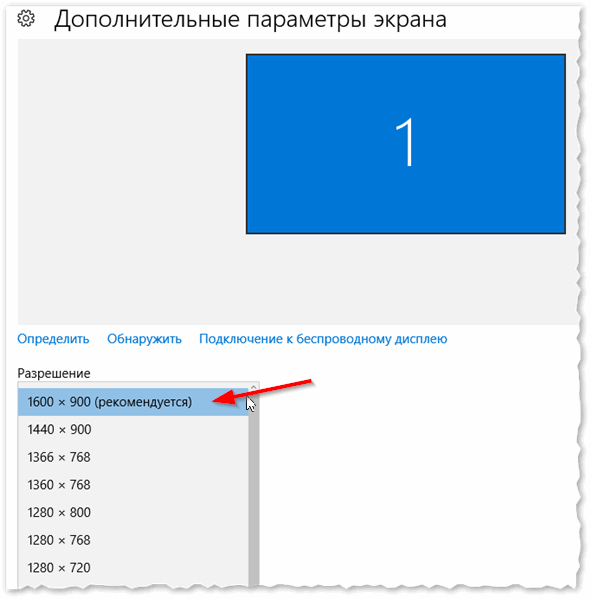
Дополнительные параметры экрана
Кстати, если такого списка у вас нет, и оптимальное разрешение вообще не указано — скорее всего (как уже сказал выше) у вас просто нет видеодрайвера. Попробуйте его обновить (ссылку на статью приводил выше).
Важно!
Если у вас старый ЭЛТ монитор (это такие толстые , сейчас таких мало, но кое где используются) — проверьте обязательно частоту развертки (измеряется в ГЦ).
Этот параметр не должен быть меньше 85 ГЦ (при 60 ГЦ — сильно заметно мерцание монитора, что вызывает дискомфорт и усталость глаз). Еще лучше, если установите 100 ГЦ .
Все типы разрешений экрана: самая полная таблица
Разрешение экрана — это один из тех терминов, который используют люди, не зная точно, что это значит. Мы подумали, что пришло время объяснить, что такое разрешение экрана и почему это важно.
Что такое разрешение экрана?
Изображение на экране вашего компьютера состоит из тысяч или миллионов пикселей. Экран создает изображение, которое вы видите, изменяя цвета этих крошечных квадратных элементов.
Разрешение экрана говорит вам, сколько пикселей ваш экран может отображать по горизонтали и вертикали. Это написано в формуле 1920 х 1080. В этом примере экран может отображать 1920 пикселей по горизонтали и 1080 по вертикали.
Разные размеры экрана, одинаковое разрешение
Теперь все становится немного сложнее. Экраны разных размеров могут иметь одинаковое разрешение экрана. С годами цена на мониторы резко упала, поэтому может возникнуть соблазн купить самый большой экран, который вы можете себе позволить.
Но размер не единственное соображение. У вас может быть ноутбук с 15-дюймовым экраном и разрешением 1366 x 786. У вас также может быть 21-дюймовый монитор на столе с тем же разрешением 1366 x 786.
В этом примере, хотя монитор на вашем столе больше, на самом деле вы не сможете разместить на нем ничего лишнего. Общее количество пикселей одинаково.
Это означает, что выбор правильного экрана означает, что вы должны принять во внимание как размер экрана, так и его разрешение.
Что означает более высокое разрешение?
Если вы сравниваете два экрана одинакового размера, но с разным разрешением, то экран с более высоким разрешением (то есть с большим количеством пикселей) сможет показать вам больше информации, поэтому вам не придется много раз прокручивать экран.
Поскольку этот экран имеет больше пикселей, изображение будет более четким. Однако более высокое разрешение также означает, что элементы на экране, такие как значки и текст, будут выглядеть меньше.
Сейчас в продаже есть множество вариантов мониторов с самыми разными разрешениями экрана, чем когда-либо. Теперь можно купить мониторы высокой четкости (1 366 x 768), полной высокой четкости (1 920 x 1 080), широкоэкранного графического массива со сверхвысоким разрешением (1 920 x 1 200) и даже мониторы сверхвысокой четкости (3 840 x 2160), также известные как 4K.
Дело не только в разрешении экрана
Когда вы выбираете новый компьютер или монитор, не позволяйте себе ориентироваться только на разрешение экрана. Яркость и цветопередача могут различаться на разных экранах, поэтому лучший способ выбрать — сесть перед экраном и посмотреть, нравится ли вам отображаемая картинка.
Итак, есть несколько практических правил, которые помогут вам выбрать правильное разрешение:
- Если вы покупаете монитор для настольного ПК, выберите экран размером 21 «или больше, с разрешением не менее 1,920 x 1080 или более. Это называется экраном Full HD, поскольку разрешение может отображать более качественное видео.
- Если вы покупаете ноутбук, который в основном будет использоваться с отдельным монитором, стандартный экран должен подойти. Экраны ноутбуков с более высоким разрешением могут значительно увеличить расходы и не стоят затрат на случайное использование.
- Люди, которые занимаются графическим дизайном или нуждаются в одновременном доступе к множеству разных окон (например, веб-разработчики), могут воспользоваться специализированными экранами высокого разрешения.
Если вы хотите работать с большим комфортом, 15-дюймовый MacBook Pro от Apple с дисплеем Retina может похвастаться технологией True Tone и высоким коэффициентом контрастности, обеспечивающими более глубокий черный цвет и более насыщенный белый цвет. Экран LG 27 «Ultra HD — один из лучших отдельных мониторов, которые вы можете купить.
| Название | Разрешение матрицы и соотношение сторон | Количество пикселей |
|---|---|---|
| QVGA | 320 x 240 (4:3) | 76,8 кпикс |
| SIF(MPEG1 SIF) | 352 x 240 (22:15) | 84,48 кпикс |
| CIF(MPEG1 VideoCD) | 352 x 288 (11:9) | 101,37 кпикс |
| WQVGA | 400 x 240 (5:3) | 96 кпикс |
| [MPEG2 SV-CD] | 480 x 576 (5:6 – 12:10) | 276,48 кпикс |
| HVGA | 640 x 240 (8:3) или 320 x 480 (2:3 – 15:10) | 153,6 кпикс |
| nHD | 640 x 360 (16:9) | 230,4 кпикс |
| VGA | 640 x 480 (4:3 – 12:9) | 307,2 кпикс |
| WVGA | 800 x 480 (5:3) | 384 кпикс |
| SVGA | 800 x 600 (4:3) | 480 кпикс |
| FWVGA | 854 x 480 (427:240) | 409,92 кпикс |
| WSVGA | 1024 x 600 (128:75 – 15:9) | 614,4 кпикс |
| XGA | 1024 x 768 (4:3) | 786,432 кпикс |
| XGA+ | 1152 x 864 (4:3) | 995,3 кпикс |
| WXVGA | 1200 x 600 (2:1) | 720 кпикс |
| WXGA | 1280 x 768 (5:3) | 983,04 кпикс |
| SXGA | 1280 x 1024 (5:4) | 1,31 Мпикс |
| WXGA+ | 1440 x 900 (8:5 – 16:10) | 1,296 Мпикс |
| SXGA+ | 1400 x 1050 (4:3) | 1,47 Мпикс |
| XJXGA | 1536 x 960 (8:5 – 16:10) | 1,475 Мпикс |
| WSXGA (x) | 1536 x 1024 (3:2) | 1,57 Мпикс |
| WXGA++ | 1600 x 900 (16:9) | 1,44 Мпикс |
| WSXGA | 1600 x 1024 (25:16) | 1,64 Мпикс |
| UXGA | 1600 x 1200 (4:3) | 1,92 Мпикс |
| WSXGA+ | 1680 x 1050 (8:5) | 1,76 Мпикс |
| Full HD | 1920 x 1080 (16:9) | 2,07 Мпикс |
| Full HD+ | 2340 x 1080 (19,5:9) | 2,3 Мпикс |
| WUXGA | 1920 x 1200 (8:5 – 16:10) | 2,3 Мпикс |
| QWXGA | 2048 x 1152 (16:9) | 2,36 Мпикс |
| QXGA | 2048 x 1536 (4:3) | 3,15 Мпикс |
| WQXGA | 2560 x 1440 (16:9) | 3,68 Мпикс |
| WQXGA | 2560 x 1600 (8:5 – 16:10) | 5,24 Мпикс |
| WQSXGA | 3200 x 2048 (25:16) | 6,55 Мпикс |
| QUXGA | 3200 x 2400 (4:3) | 7,68 Мпикс |
| WQUXGA | 3840 x 2400 (8:5 – 16:10) | 9,2 Мпикс |
| 4K (Quad HD) | 4096 x 2160 (256:135) | 8,8 Мпикс |
| HSXGA | 5120 x 4096 (5:4) | 20,97 Мпикс |
| WHSXGA | 6400 x 4096 (25:16) | 26,2 Мпикс |
| HUXGA | 6400 x 4800 (4:3) | 30,72 Мпикс |
| Super Hi-Vision | 7680 x 4320 (16:9) | 33,17 Мпикс |
| WHUXGA | 7680 x 4800 (8:5, 16:10) | 36,86 Мпикс |
Развертка экрана: что это такое?
Возможно, вы видели разрешение экрана, описанное как что-то вроде 720p, 1080i или 1080p. Что это обозначает? Начнем с того, что буквы рассказывают о том, как картинка «рисуется» на мониторе. «Р» означает прогрессивный, а «I» означает чересстрочный.
Чересстрочная развертка является пережитком телевизионных и ранних ЭЛТ-мониторов. На экране монитора или телевизора линии пикселей расположены горизонтально. Линии было относительно легко увидеть, если вы приблизились к старому монитору или телевизору, но в настоящее время пиксели на экране настолько малы, что их трудно увидеть даже при увеличении.
Электроника монитора «рисует» каждый экран построчно и слишком быстро, чтобы глаз мог видеть её. Чересстрочный дисплей сначала рисует все нечетные строки, а затем все четные строки. Поскольку экран раскрашивается чередующимися линиями, мерцание всегда было проблемой при чересстрочном сканировании.
Производители пытались преодолеть эту проблему различными способами. Наиболее распространенным способом является увеличение количества раз, когда весь экран отображается в секунду, что называется частотой обновления.
Самая распространенная частота обновления составляла 60 раз в секунду, что приемлемо для большинства людей, но ее можно увеличить лишь немного, чтобы избавиться от мерцания, которое некоторые люди все еще ощущают.
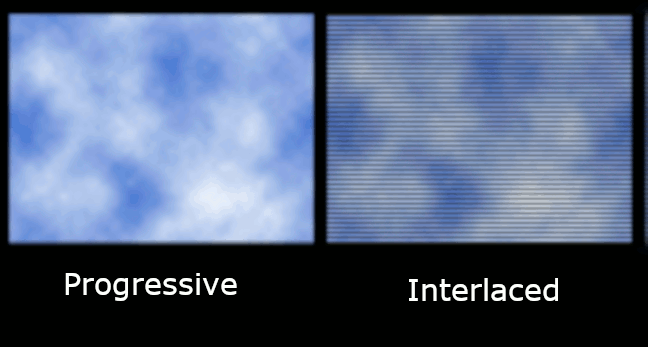
Вот как изображение отображается на прогрессивном дисплее по сравнению с чересстрочным
Когда люди отошли от старых CRT-дисплеев, терминология изменилась с частоты обновления на частоту кадров из-за различий в работе светодиодного монитора. Частота кадров — это скорость, с которой монитор отображает каждый отдельный кадр данных.
В последних версиях Windows частота кадров составляет 60 Гц или 60 циклов в секунду, а светодиодные экраны не мерцают вообще. Более того, система перешла с чересстрочной развертки на прогрессивную, потому что новые цифровые дисплеи стали намного быстрее. При прогрессивном сканировании линии отображаются на экране последовательно, а не сначала нечетными, а затем четными.
1280 720 Соотношение сторон
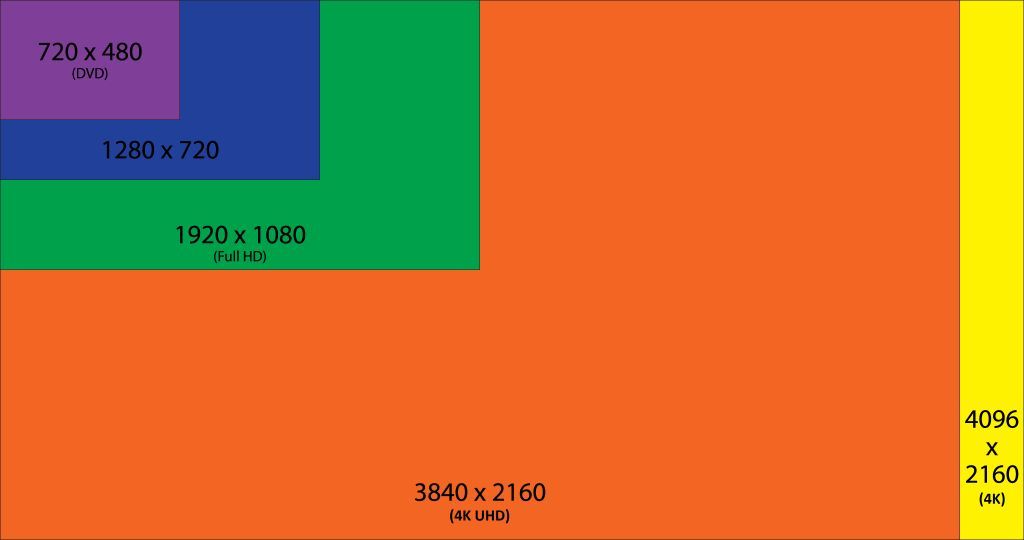
Основные расширения и форматы экранов
В данной статья собраны самые популярные на сегодняшний день форматы и соответствующие им разрешения экранов мониторов или телевизоров.
Начнем рассмотрение с наиболее популярных форматов на сегодняшний день, таких как 16:9, 16:10 и 4:3, а в конце статьи будут собраны оставшиеся но еще используемые форматы и их разрешения.
Разрешения формата 16:9
На данный момент является самым популярным форматом. Большинство фильмов и сериалов встречается именно в этом формате.
nHD 640 x 360 (16:9) — 230,4 кпикс.
FWVGA 854 x 480 (16:9) — 409,92 кпикс.
qHD 960 x 540 (16:9) — 518,4 кпикс.
HDV 720p (HD 720p) 1280 x 720 (16:9) — 921,6 кпикс.
WXGA++ (HD+) 1600 x 900 (16:9) — 1,44 Мпикс.
HDTV (Full HD) (FHD) 1080p 1920 x 1080 (16:9) — 2,07 Мпикс.
QWXGA 2048 x 1152 (16:9) — 2,36 Мпикс.
WQXGA (WQHD) (QHD) 2560 x 1440 (16:9) — 3,68 Мпикс.
WQXGA+ 3200 x 1800 (16:9) — 5,76 Мпикс.
UHD (4K) 3840 x 2160 (16:9) — 8,29 Мпикс.
UHD (8K) (Super Hi-Vision) 7680 x 4320 (16:9) — 33,17 Мпикс.
Разрешения формата 16:10
На данный момент довольно быстро набирающий популярность формат 16:10, практически все новые фильмы выходят именно в этом формате, так что для любителей новинок кино следует задуматься о покупке монитора или телевизора именно с этого форматом.
WXGA+ 1440 x 900 (16:10) — 1,296 Мпикс.
XJXGA 1536 x 960 (16:10) — 1,475 Мпикс.
WSXGA+ 1680 x 1050 (16:10) — 1,76 Мпикс.
WUXGA 1920 x 1200 (16:10) — 2,3 Мпикс.
WQXGA 2560 x 1600 (16:10) — 4,09 Мпикс.
WQUXGA 3840 x 2400 (16:10) — 9,2 Мпикс.
WHUXGA 7680 x 4800 (16:10) — 36,86 Мпикс.
Разрешения формата 4:3
В последнее время данный формат уступил первенство новым форматам таким как 16:9 и 16:10.
QVGA — 320 x 240 (4:3) — 76,8 кпикс.
VGA 640 x 480 (4:3) — 307,2 кпикс.
SVGA 800 x 600 (4:3) — 480 кпикс.
XGA 1024 x 768 (4:3) — 786,432 кпикс.
XGA+ 1152 x 864 (4:3) — 995,3 кпикс.
SXGA+ 1400 x 1050 (4:3) — 1,47 Мпикс.
HDV 1080i (Анаморфный Full HD с неквадратным пикселем) 1440 x 1080 (4:3) — 1,55 Мпикс.
UXGA 1600 x 1200 (4:3) — 1,92 Мпикс.
QXGA 2048 x 1536 (4:3) — 3,15 Мпикс.
QUXGA 3200 x 2400 (4:3) — 7,68 Мпикс.
HUXGA 6400 x 4800 (4:3) — 30,72 Мпикс.
Все оставшиеся форматы экранов и их разрешения
Ниже собран список различных малоиспользуемых в настоящее время форматов (5:4 и т.п.) и их разрешений.
LDPI 23 x 33 — 759 пикс.
MDPI 32 x 44 (8:11) — 1,408 кпикс.
TVDPI 42,6 x 58,5 — 2,492 кпикс.
HDPI 48 x 66 (8:11) — 3,168 кпикс.
XHDPI 64 x 88 (8:11) — 5,632 кпикс.
XXHDPI 96 x 132 (8:11) — 12,672 кпикс.
SIF (MPEG1 SIF) 352 x 240 (22:15) — 84,48 кпикс.
CIF (NTSC) (MPEG1 VideoCD) 352 x 240 (11:9) — 84,48 кпикс.
CIF (PAL) (MPEG1 VideoCD) 352 x 288 (11:9) — 101,37 кпикс.
WQVGA 400 x 240 (5:3) — 96 кпикс.
MPEG2 SV-CD — 480 x 576 (5:6) — 276,48 кпикс.
HVGA 640 x 240 (8:3) — 153,6 кпикс.
HVGA 320 x 480 (2:3) — 153,6 кпикс.
2CIF (NTSC) (Half D1) 704 x 240 — 168,96 кпикс.
2CIF (PAL) (Half D1) 704 x 288 — 202,7 кпикс.
SATRip 720 x 400 — 288 кпикс.
4CIF (NTSC) (D1) 704 x 480 — 337,92 кпикс.
4CIF (PAL) (D1) 704 x 576 — 405,5 кпикс.
WVGA 800 x 480 (5:3) — 384 кпикс.
WSVGA 1024 x 600 (128:75) — 614,4 кпикс.
WXVGA 1200 x 600 (2:1) — 720 кпикс.
WXGA 1280 x 768 (5:3) — 983,04 кпикс.
SXGA 1280 x 1024 (5:4) — 1,31 Мпикс.
16CIF 1408 x 1152 — 1,62 Мпикс.
WSXGA 1536 x 1024 (3:2) — 1,57 Мпикс.
WSXGA 1600 x 1024 (25:16) — 1,64 Мпикс.
2K 2048 x 1080 (256:135) — 2,2 Мпикс.
QSXGA 2560 x 2048 (5:4) — 5,24 Мпикс.
WQSXGA 3200 x 2048 (25:16) — 6,55 Мпикс.
Ultra HD (4K) 4096 x 2160 (256:135) — 8,8 Мпикс.
HSXGA 5120 x 4096 (5:4) — 20,97 Мпикс.
WHSXGA 6400 x 4096 (25:16) — 26,2 Мпикс.
На этом все. Рассмотрение основных форматаов и их разрешений завершено. Комментируем, подписываемся ну и всем пока:)
1″ :pagination=»pagination» :callback=»loadData» :options=»paginationOptions»>
Что такое разрешение монитора? Объяснение таких параметров монитора, как разрешение и соотношение сторон
Разрешение монитора? Соотношение сторон? Что все это значит!? Если вы когда-либо покупали монитор для компьютера или телевизор, вы, несомненно, сталкивались с одним или обоими этими терминами. Сегодня будет подробно рассказано о том, что вам нужно знать о разрешениях монитора и соотношениях сторон, чтобы вы могли принять наилучшее решение при выборе подходящего монитора.
Что такое разрешение монитора?
В дополнение к типу панели монитора, размеру экрана, частоте обновления и т. д. разрешение монитора обычно является одной из первых характеристик, рассматриваемых при покупке нового монитора. Разрешение монитора описывает визуальные размеры любого дисплея. Выражается в терминах ширины и высоты, разрешение монитора состоит из определенного количества пикселей.
В случае монитора с разрешением Full HD 1080p этот дисплей имеет разрешение 1920 x 1080. Это означает, что экран будет иметь ширину 1920 пикселей, а высота экрана будет 1080 пикселей. В результате на экране получается в общей сложности 2 073 600 пикселей.

Чем выше разрешение монитора, тем более детальным может быть изображение, поскольку монитор с более высоким разрешением будет состоять из большего количества пикселей, чем монитор с более низким разрешением. Это, конечно, зависит от разрешения просматриваемого вами контента. Кроме того, на экран компьютера с более высоким разрешением может поместиться больше видимого содержимого, чем на экране с более низким разрешением.
Что такое пиксели?
Пиксели или элементы изображения — это наименьшие физические точки на дисплее, а также базовые компоненты. Поэтому пиксели являются строительными блоками любого изображения, которое вы видите на экране. Пиксели и разрешение напрямую связаны между собой, и чем больше разрешение, тем больше число пикселей на экране монитора.
Чтобы отчетливо представлять себе это, мы можем думать о пикселях как о кусочках головоломки; каждый из них составляет маленький кусочек большей картины. Кроме того, чем больше пикселей у монитора, тем более детальными могут быть изображения.
Что такое DPI / PPI?
DPI (точек на дюйм) указывает количество точек, найденных в пределах одной дюймовой линии сканирования или печати. Для мониторов и дисплеев используется параметр PPI (пикселей на дюйм). Хотя PPI является правильным термином при обращении к мониторам и другим дисплеям, оба термина часто используются взаимозаменяемо.
PPI или DPI — это описание плотности пикселей на экране монитора. Более высокая плотность пикселей будет означать, что на каждый квадратный дюйм вашего экрана будет больше пикселей.
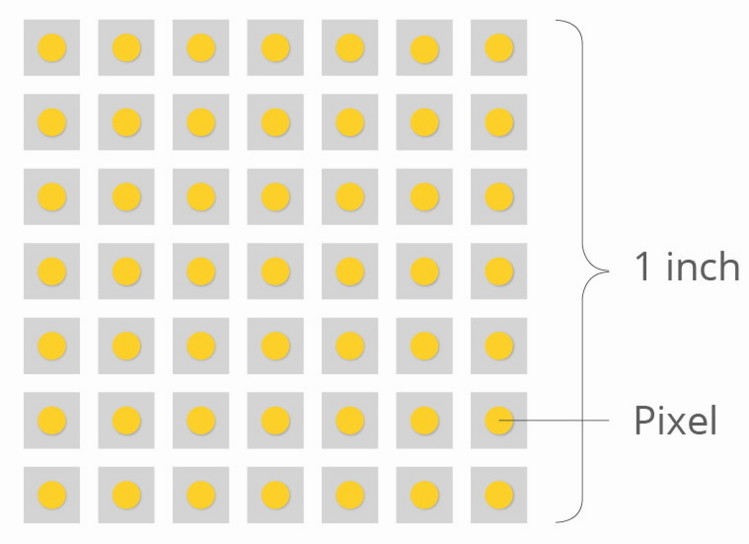
Плотность пикселей является существенным фактором, поскольку она определяет качество вашего изображения, и более высокая плотность пикселей, как правило, обеспечивает более качественное изображение. При этом плотность пикселей также зависит от размера экрана.
PPI и размер экрана
Представьте себе, что у вас есть два монитора рядом, оба с разрешением Full HD 1080p. Это означает, что оба имеют 1920 пикселей по горизонтали и 1080 пикселей по вертикали. Теперь представьте, что один монитор имеет диагональ 32 дюйма, а другой – 25 дюймов. Теперь вы можете видеть, как плотность пикселей вступает в игру, потому что у вас будет одинаковое количество пикселей на двух мониторах с разной диагональю. Таким образом, меньший монитор будет иметь более плотную плотность пикселей, в результате чего получаются более плавные линии и более четкие изображения.
Таким образом, чем выше плотность пикселей, тем лучше, верно?
Ну, ответ и да, и нет. Вообще говоря, в то время как, более высокая плотность пикселей является лучше, существует точка убывающей отдачи. Поскольку плотность пикселей становится все выше и выше, заметные преимущества более высокой плотности пикселей становятся все ниже и ниже. Это в конечном итоге приведет к тому, что преимущества, предлагаемые более высокой плотностью пикселей, не будут обнаружены вашим глазом.
В приведенном выше примере 25-дюймовый монитор будет иметь плотность пикселей около 88 пикселей на дюйм, в то время как 32-дюймовый монитор будет иметь плотность пикселей около 69 пикселей на дюйм. В этой ситуации можно с уверенностью сказать, что между ними будут существенные различия в качестве изображения: 25-дюймовый дисплей обеспечивает более качественное изображение. Если пойти дальше, для смартфонов в настоящее время характерна плотность пикселей в диапазоне от 300 пикселей на дюйм до более 500 пикселей на дюйм.
Проблема здесь в том, что в определенный момент более высокий PPI становится не обнаружимым, и это является предметом споров. Некоторые говорят, что оптимальная плотность пикселей где-то около 400 ppi, а другие говорят, что плотность пикселей, определяемая глазом, ближе к 1000 ppi. Поскольку это вопрос личных предпочтений, всегда лучше самостоятельно протестировать монитор, прежде чем принимать решение о выборе дисплея.
Каковы некоторые распространенные разрешения мониторов?
Ниже приведены некоторые из наиболее распространенных разрешений мониторов, имеющихся на рынке в настоящее время, от самого низкого разрешения монитора до самого высокого.
Разрешение 720p
Другие названия: HD, HD Ready, Standard HD
О разрешении 720p: разрешение 720p — это разрешение монитора 1280 x 720 пикселей. Является самым низким из HD-совместимых разрешений и используется всеми распространенными вещателями HDTV.
Разрешение 1080p
Другие названия: Full HD, FHD
Разрешение 1080p: 1080p или 1920 x 1080 — это разрешение монитора с чересстрочной разверткой, которое позиционируется на рынке как первое разрешение, позволяющее в полной мере использовать весь спектр возможностей HD. 1080p в настоящее время является стандартным разрешением для телевидения, потокового интернет-сервиса, видеоигр и смартфонов.
Разрешение 1440p
Другие названия: 2K, WQHD, QHD
О разрешение 1440p: 1440p — это прогрессивное разрешение, содержащее 2560 x 1440 пикселей. Известное как Quad HD, 1440p в 4 раза выше, чем базовый вариант HD. 1440p не является широко распространенным, но его можно найти в основном в области компьютеров и смартфонов, в том числе от таких известных компаний, как HTC, Samsung, ViewSonic и Apple.
Разрешение 4K
Другие названия: UHD, Ultra HD, 4K UHD
О разрешении 4K: разрешение 4K так называеся из-за горизонтального числа пикселей, хотя для мониторов разрешение 4K равно числу пикселей 3840 x 2160. Разрешение 4K также имеет в 4 раза больше пикселей, чем 1080p. Хотя с 2014 года доля рынка с разрешением 4K увеличивалась год от года, до сих пор его использование ограничивалось потоковым видео в Интернете, видеопроецированием и коммерческими телевизорами.
Разрешение 8K
Другие названия: 8K UHD
О разрешении 8K: разрешение 8K измеряется 7680 x 4320 пикселями и в настоящее время является самым высоким из доступных разрешением монитора. Технология настолько нова, что телевизоры и радиопередачи с разрешением 8K UHD только сейчас становятся доступными. В настоящее время на рынке 8K интегрируется в телевизоры, компьютерные мониторы и телевизионные камеры.

Сравнение разрешений монитора
720p против 1080p
В общем, 1080p предлагает вдвое больше, чем 720p, поэтому 1080p четче и яснее. Помимо других факторов, хотя оба считаются частью стандарта HD, 1080p уже давно считается отраслевым стандартом для мониторов. Разрешение 720p уже достигло пика принятия и снижается в популярности.
Сравнение PPI для 27-дюймового монитора:
- 27-дюймовый монитор с разрешением 720p имеет плотность пикселей около 54 ppi
- 27-дюймовый монитор 1080p имеет плотность пикселей около 81 ppi
1080p против 1440p
С разрешением чуть более 3,6 миллионов пикселей, 1440p примерно в 1,77 раза плавнее, чем 1080p. Тем не менее, 1080p является самым популярным разрешением монитора в настоящее время на рынке, в то время как 1440p только начинает укрепляться.
Сравнение PPI для 27-дюймового монитора:
- 27-дюймовый монитор 1080p имеет плотность пикселей около 81 ppi
- 27-дюймовый монитор 1440p имеет плотность пикселей около 108 ppi
1440p против 4K
1440p, или WQHD, имеет в 4 раза больше пикселей, чем 720p. В свою очередь, 4K, или Ultra HD, предлагает в 4 раза больше, чем 1080p. 4K завоевывает рынок быстрее, чем 1440p, и в то же время, 1440p остается в индустрии смартфонов уже более десяти лет.
Сравнение PPI для 27-дюймового монитора:
- 27-дюймовый монитор 1440p имеет плотность пикселей около 108 ppi
- 27-дюймовый монитор 4K имеет плотность пикселей около 163 ppi
4K против 8K
На сегодняшнем рынке 8K — вершина линии. В 4 раза выше, чем 4K и в 16 раз, чем 1080p. 8K — действительно передовой край. Однако с технологическими преимуществами 8K возникает отсутствие коммерческой доступности, учитывая ее «новый» статус. И наоборот, 4K делает большие шаги к тому, чтобы стать стандартом на нескольких рынках.
Сравнение PPI для 27-дюймового монитора:
- 27-дюймовый монитор 4K имеет плотность пикселей около 163 ppi
- 27-дюймовый монитор 8K имеет плотность пикселей около 326 ppi
Что такое соотношение сторон монитора?
Соотношение сторон монитора, как и любое соотношение, является пропорциональным представлением, выраженным в виде двух отдельных чисел, разделенных двоеточием. В случае мониторов и дисплеев соотношение сторон описывает соотношение между шириной и высотой. Часто встречающиеся соотношения сторон монитора включают 4: 3, 16: 9 и 21: 9.
Соотношение сторон 4: 3
Иначе известное как «полноэкранное», форматное соотношение четыре на три когда-то было стандартом для фильмов, передач и компьютерных мониторов в 20-м веке. С появлением HD-разрешения формат 4:3 уже не так распространен.
Соотношение сторон 16:9
Соотношение сторон 16:9, также известное как «широкоэкранное», является международным стандартом для всего, что связано с высоким разрешением. Поскольку его популярность превысила 4:3, 16:9 теперь можно найти на DVD, телевизорах, в кинотеатрах и видеоиграх.
Соотношение сторон 21:9
Соотношение сторон двадцать один на девять — это маркетинговый термин, используемый для описания 64:27. Как логичный следующий шаг от 16:9, действующий международный стандарт 21:9 еще не полностью проник на рынок. До настоящего времени его использование было ограничено сверхширокими компьютерными мониторами и телевизорами, а также кинематографическими широкоэкранными проекторами.
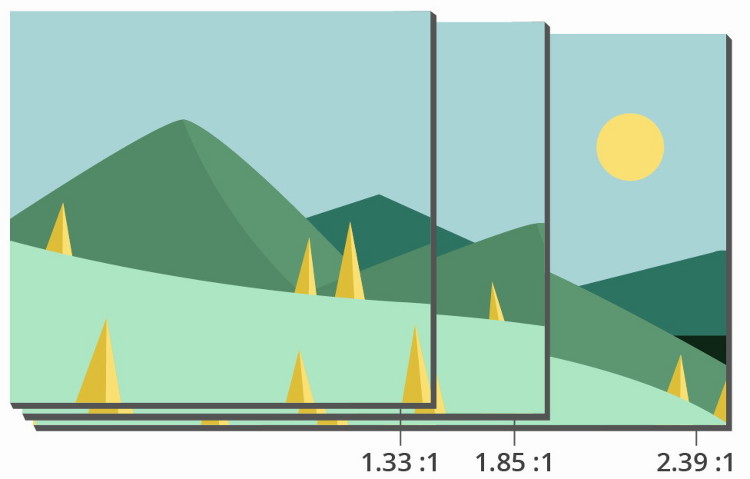

Сравнение пропорций монитора
4:3 против 16:9
При просмотре контента полноэкранный режим 4:3 дает более «коробчатую» форму изображения, а широкоэкранный формат 16:9 – вытянутую по горизонтали. В целом, 4:3 дает ощущение обрезки, а 16:9 приводит к появлению черных полос в верхней и нижней частях экрана.
16:9 против 21:9
Принимая во внимание его текущую новизну, 21:9 не хватает широкой полезности, а совместимые продукты ограничены теми, которые являются сверхширокими. По сравнению с 16:9, 21:9 рекламирует отсутствие черных полос на экране при просмотре контента.
Разрешение для контента
Хотя наличие монитора с высоким разрешением является хорошим началом, это не означает, что вы можете начать наслаждаться всем контентом в этом разрешении. Это связано с тем, что разрешение изображения, которое вы видите на экране, также зависит от разрешения, в котором был записан контент.
Поэтому, если видео было записано в формате 1080p, а у вас есть монитор 4K с более высоким разрешением, вы будете смотреть это видео в 1080p. И наоборот, если бы у вас был монитор 1080p, а ваш видеоконтент был снят в формате 4K, вы все равно сможете смотреть видео, но разрешение видео будет ограничено 1080p.
К счастью, все больше и больше контента снимается в более высоком разрешении, а сервисы потокового видео, такие как Netflix, предлагают множество контента 4K на выбор.
- Главная
- Новости
- Каталог товаров
- Тесты, обзоры
- Статьи
- Цены
- Сервис и услуги
- Контакты
- О компании
Читайте нас в социальных сетях
Full HD разршение — что это и чем отличается от HD

Содержание:
- 1 История возникновения Full HD
- 2 Современное качество
- 3 Достоинства и недочеты качества 1080р
- 4 Требования к оборудованию с поддержкой FullHD
- 5 Формат HD
- 6 Сравнение стандартов
- 7 Современное разрешение UHD
- 8 Принцип работы цифрового телевидения
- 9 Как подключить источник изображения к ТВ
- 10 Советы по выбору разрешения
При выборе современного TV смотрят на технические характеристики, разрешение экрана, диагональ, поддержку 4 К или Full HD. На последний параметр рядовые пользователи смотрят «сквозь пальцы». Они слышали, что это что-то связанное с качеством, но мало понимают, в чем именно преимущество данного уровня качества.
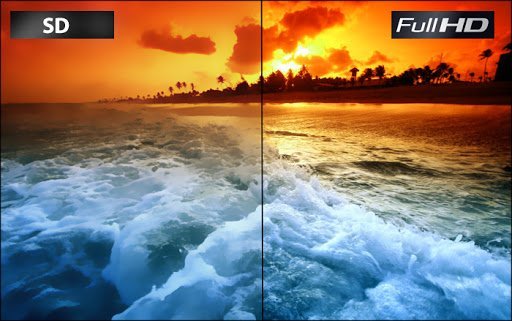
Разберем подробнее, что такое Full HD, Ultra 4K HD. В чем разница между двумя форматами качества. И с какими параметрами лучше выбирать телевизоры.
История возникновения Full HD
Разрешение – параметр передаваемого на экран изображения. Он измеряется в точках – пикселях. Чем выше показатель, тем лучше качество и детализация. Современные ТВ поддерживают форматы HD и Full HD разрешение. Первый формат начинается с 720 на 576 пикселей.
Современные разрешение стандартизируются. То есть имеют точные параметры, от которых не отклоняются производители. Так, разрешение HD – 1280 на 720 точек. Революцию в стандартах совершило появление Full HD в 2007 году с показателем 1920 на 1080 пикселей.

Дополнительно существует аморфный стандарт Фул Шд с параметрами 1140х1080 точек. Пиксели в данном случае не квадратные. В нормативных документах такой вариант стандарта называется HDV.
Интересный факт. Первые полнометражные фильмы на BluRay и HD DVD вышли именно в формате HDV.
Современное качество
Современный стандарт четкости (SD) имеет параметры 720 на 576 пикселей. Старый формат Full HD – 1280х720р. И такая детализация относится к высокой четкости. Обновленная версия – 1920 на 1080 пикселей. И при этом есть 2 подтипа нового формата 1080: progressive, interlace.
Полноцветный стандарт 1080р подтипа progressive отличается моментальным выводом видео. То есть подача кадров осуществляется не последовательно, что помогает избегать появления эффекта гребенки и сохранить максимальную детализацию изображения.
Помимо хорошей картинки, популярность формата Full HD обусловлена следующими факторами:
- Устройства с матрицами, разрешение которых поддерживает 4К или 8К, стоит в несколько раз дороже.
- Параметров картинки 1080р хватает для высокой детализации мелких объектов даже на скромных экранов с диагональю в 110.
- Четкость картинки в 4К и выше не предназначена для домашнего просмотра. Пока такой формат используется в полноценных кинотеатрах. Далеко не все телевизоры поддерживают такой формат.
Даже при просмотре кабельного и спутникового телевидения фильмы транслируются в качестве HD или Full HD, увидеть параметр UHD практически невозможно. Киноленты с качеством Ultra-HD сходят только в очень дорогостоящие пакеты телепередач.
Достоинства и недочеты качества 1080р
Современная детализация изображения позволяет смотреть полнометражные фильмы в действительно хорошем качестве. Разрешение Full HD установлено во всех современных TV. Оно обладает следующими достоинствами:

- Высокие параметры размеров. Картина располагается на площади 1980 на 1080 пикселей. Таких габаритов хватает, чтобы покрыть изображением даже самый большой дисплей.
- Доступность техники с таким параметром. Даже отечественные производители выпускают телевизоры с форматом 1080р. Зарубежные TV Samsung, Sony, LG оснащены такими же модулями.
- Большое количество контента в этом качестве. Реклама, телевидение, интернет-ролики все поддерживают полноразмерный формат видео.
- Полная программная совместимость с предыдущими версиями ХД. Даже простой ролик в формате HD 720px воспринимается современной техникой как Фул Хд, в видеокодеке Н.264.
Несмотря на все плюсы, у современного качества есть недостаток – слишком много информации требует очень высокую скорость работы. Если что-то воспроизводится из Интернета, то и подключение должно быть высокоскоростным.
Требования к оборудованию с поддержкой FullHD
Просматривать фильмы в высоком качестве на телевизоре можно, если оно соответствует следующим техническим характеристикам:
- Полная поддержка цифрового стандарта. В технике должен быть установлен собственный декодер для декодирования двоичного кода, на котором создано первичное изображение.
- Матраца должна иметь соответствующее разрешение – 1080p full hd или выше. Другое качество не позволит наслаждаться фильмами. Важно учитывать, что между диагональю экрана и разрешением нет ничего общего. Посмотреть, что поддерживает ваш TV можно через паспорт, сайт производителя или настройки телевизора.
- Видеопроигрыватель (DVD, плеер, ресивер) должен оснащаться поддержкой Н.264. Это необходимо для просмотра роликов из памяти накопителя.
Узнать, поддерживает ли телевизор данный формат можно по наличию маркера на корпусе, руководству по использованию, на сайте производителя или через меню. В последнем варианте необходимо нажать на кнопку «меню» через пульт дистанционного управления, зайти параметры и найти список видео режимов.
Важно! Если в параметрах TV указано разрешение Ultra-HD, это автоматически позволяет смотреть высококачественные фильмы. Поддержка 4К – более высокое разрешение, чем формат Фулл Хд.
Формат HD
High Definition или HD разрешение – первый формат высокой четкости. Его параметр 1280 на 720 точек. Пропорции кадра в этом случае 16 на 9 (отношение ширины к высоте). Воспроизводятся фильмы в хорошем качестве, которого достаточно для домашнего просмотра. Детализация средняя, зато при просмотре кинолент через Интернет не требуется очень высокая скорость подключения.
Разрешение HD предусмотрено во всех цифровых телевизорах. Можно найти варианты доступные по цене и с достаточно широким экраном. Подключать к TV можно ресиверы, домашние кинотеатры, любые игровые консоли. Однако, формат HD значительно уступает по качеству разрешению Full HD.
Сравнение стандартов
Ключевые отличия между HD и Full HD следующие:
- Разрешения монитора, которое сказывается на итоговом качестве передаваемого изображения.
- Современные TV с Full HD поддерживают прогрессивную развертку и ее комбинации с чересстрочной. Это позволяет сохранять четкость даже при передаче динамичных сцен.
- Оптимальное соотношение сторон. В Фул ХД он 16 к 9.
- Стоимость HD телевизоров намного меньше, что часто является ключевым фактором к их покупке.
Для сравнения параметров разрешения все форматы собраны ниже:











